步驟 1:匯出 Gmail 連絡人
-
從您的 Gmail 帳戶選擇 Gmail > [通訊錄]。
-
選取 [更多] > [匯出]。
-
選擇您要匯出的連絡人群組。
-
選擇 [Outlook CSV 格式 (供匯入 Outlook 或其他應用程式)] 匯出格式。
-
選擇 [匯出]。
-
出現提示時,請選擇 [另存新檔],然後瀏覽到您要儲存檔案的位置。
附註: Google 不會匯出連絡人的相片。
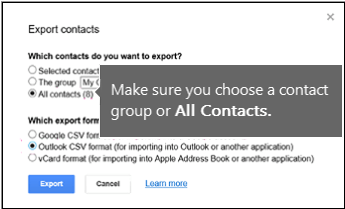
步驟 2:將 Gmail 連絡人匯入到 Outlook 2013 或 2016
-
選擇 [檔案] > [開啟和匯出] > [匯入/匯出]。
-
選擇 [從其他程式或檔案匯入],然後按一下 [下一步]。
-
選擇 [逗號分隔值] > [下一步]。
-
在 [匯入檔案] 方塊中,瀏覽以選擇您儲存 Gmail 連絡人的 .csv 檔案。
-
選擇您希望 Outlook 處理重複連絡人的方式 > [下一步]。
-
在 [選取目的地資料夾] 方塊中,視需要捲動至上方,然後選取 [連絡人] 資料夾 > [下一步]。
-
選擇 [完成]。
Outlook 會將連絡人匯入 Outlook。
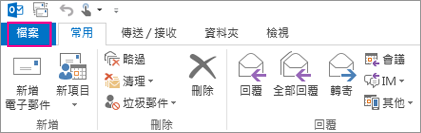
![您匯入 Google Gmail 連絡人到 Office 365 信箱時,選取 [連絡人] 做為目的地](https://support.content.office.net/zh-tw/media/c619ad8a-867c-4ce2-bcc6-174a7876367a.png)
步驟 3:在 Outlook 中檢視您的連絡人
-
在 Outlook 中,選取 [通訊錄],選擇您的信箱名稱,然後選擇 [連絡人]。
![匯入 Gmail 連絡人後,您可以選取 [通訊錄],在 Office 365 中找到這些連絡人](https://support.content.office.net/zh-tw/media/2e885274-aaeb-481b-bd49-59ae87e9909c.png)
-
這時就會在通訊錄中看到您的連絡人清單。
![從 Google Gmail 匯入連絡人到 Office 365 時,您會看到這些連絡人列在 [通訊錄: 連絡人] 中](https://support.content.office.net/zh-tw/media/5e463acb-c18a-4a64-92d5-51154a47a71e.png)
修正匯入 Gmail 連絡人的問題
-
您收到錯誤訊息:如果您嘗試一次匯入超過 2000 個連絡人,您會看到一則錯誤訊息。使用 Excel 這類程式開啟 CSV 檔案,將您的連絡人清單分成較小的.csv 檔案,然後匯入每個新建立的 CSV 檔案。
-
Outlook 沒有顯示任何連絡人:如果您完成匯入程序,但 Outlook 沒有顯示任何連絡人,執行下列動作︰
-
尋找您從 Google 匯出的 csv 檔案。預設檔案名稱是 contacts.csv。
-
使用 Excel 開啟您從 Google 匯出的 CSV 檔案。
-
檢查 CSV 檔案中是否有任何資訊。如果 CSV 檔案中沒有任何資訊,表示從 Google 匯出的檔案無法使用。在這種情況下︰
-
刪除 contacts.csv 檔案。
-
再次從 Google 匯出連絡人。請務必選擇匯出 [所有聯絡人],或是正確的連絡人群組。
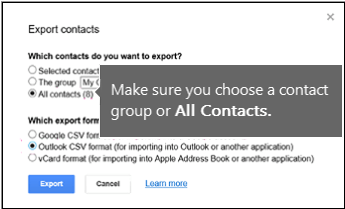
-
匯出連絡人之後,使用 Excel 開啟 CSV 檔案,並確定檔案中包含資料。關閉檔案時,Excel 會多次提示您「是否確定要將它儲存為 CSV 格式?」一律選擇 [是]。如果選擇 [否],檔案就會發生問題,而您將需要使用新的 contacts.csv 檔案重新開始。
-
重複步驟,將您的 contacts.csv 檔案匯入 Outlook。
-
-
-
遺漏連絡人資訊:匯入連絡人之後,如果您開啟 Outlook 並發現並未匯入所有資訊,請使用 Excel 開啟 CSV 檔以查看該資料是否在檔案中。
-
您可以使用 Excel 編輯 CSV 檔案以新增名稱及其他遺漏的資訊。
-
Outlook 的第一列必須是欄標題,請不要將它取代為其他資訊。
-
儲存檔案時,Excel 會多次提示您「是否確定要將它儲存為 CSV 格式?」一律選擇 [是]。如果選擇 [否],檔案就會發生問題,而您將需要從 Gmail 匯出清單重新開始。
-
重複步驟,將您的 contacts.csv 檔案匯入 Outlook。當您在步驟 5 看到處理重複項目的提示時,務必選擇 [以匯入的項目取代重複的項目]。
-
|
如果您要將 Gmail 連絡人匯入 Outlook 2016 或 2013 的 Outlook.com 帳戶 (或另一個 Exchange ActiveSync 帳戶) 中,請參閱將連絡人匯入到 Outlook.com 帳戶。 |










